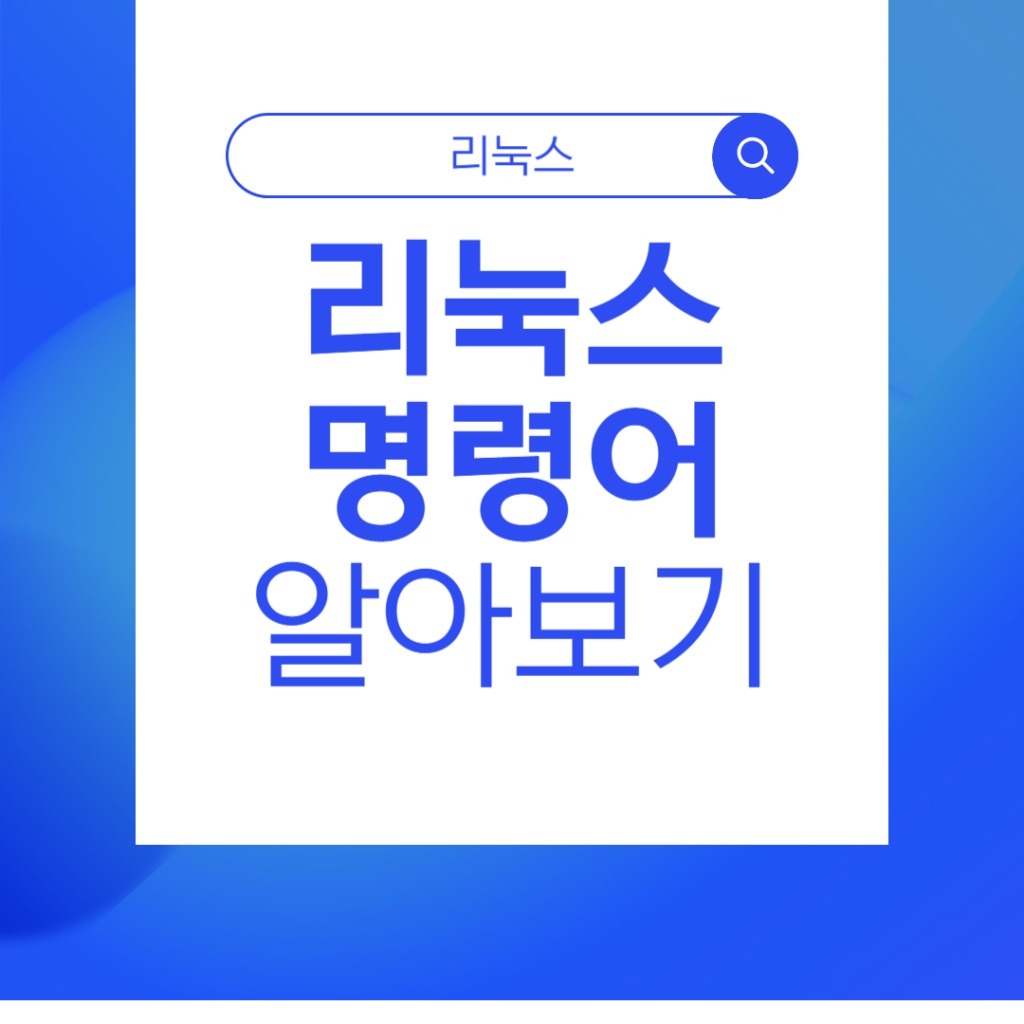
리눅스를 처음 접하면 검은 화면에 당황할 수 있지만, 몇 가지 기본 명령어만 알아도 실무에서 충분히 활용할 수 있습니다.
특히 시스템 자원 확인, 파일 관리, 검색 기능은꼭 필요한 기능입니다.
이번 글에서는 기본 명령어 + 실습 예제 + 시스템 자원 확인 명령어까지 알차게 정리해보겠습니다.
🔹 1. pwd – 현재 위치 확인
bash복사편집$ pwd
/home/user
현재 작업 중인 폴더 위치를 알려줍니다.
🔹 2. ls – 파일 목록 보기
bash복사편집$ ls -l
파일 권한, 크기, 수정 날짜 등을 한눈에 볼 수 있습니다.
🔹 3. cd – 디렉토리 이동
bash복사편집$ cd /var/log
로그 파일들이 저장된 폴더로 이동하는 실습 예제입니다.
🔹 4. mkdir, touch – 폴더와 파일 만들기
bash복사편집$ mkdir test_folder
$ touch test_folder/test.txt
실습용으로 폴더와 파일을 하나 만들어보세요.
🔹 5. rm – 파일 삭제 (주의!)
bash복사편집$ rm test_folder/test.txt
삭제된 파일은 복구가 어렵기 때문에 실습할 땐 꼭 임시 파일로 해보세요.
🔹 6. cp, mv – 복사와 이동
bash복사편집$ cp original.txt backup.txt
$ mv backup.txt /home/user/Desktop/
하나는 복사, 하나는 이름 변경이나 다른 폴더로 이동하는 데 사용합니다.
🔹 7. cat, grep – 파일 읽기와 검색
bash복사편집$ cat /etc/os-release
$ grep "Ubuntu" /etc/os-release
현재 운영체제가 Ubuntu인지 확인하는 간단한 실습입니다.
실무에서 꼭 쓰는 시스템 확인 명령어
🔸 8. df -h – 디스크 용량 확인
bash복사편집$ df -h
디스크가 얼마나 차 있는지 확인할 수 있습니다.
-h는 human-readable, 보기 좋게 단위로 보여줍니다.
실습 팁:/루트 디렉토리의 사용량을 확인해보세요.
🔸 9. free -h – 메모리(RAM) 사용량 확인
bash복사편집$ free -h
전체 메모리 중 사용 중인 용량과 남은 용량을 확인할 수 있습니다.
🔸 10. top – 실시간 시스템 상태 확인
bash복사편집$ top
CPU 사용률, 메모리, 실행 중인 프로세스 등을 실시간으로 확인할 수 있습니다.
빠져나올 때는q키를 누르세요.
🔸 11. uptime – 시스템이 얼마나 켜져 있었는지 확인
bash복사편집$ uptime
서버가 몇 시간 동안 작동 중이었는지, CPU 평균 부하는 어떤지 보여줍니다.
🔸 12. du -sh – 폴더 용량 확인
bash복사편집$ du -sh /var/log
특정 폴더가 얼마나 많은 용량을 차지하는지 확인할 수 있습니다.
🔸 13. chmod – 권한 설정
bash복사편집$ chmod 755 script.sh
실행 권한을 설정하여 스크립트를 실행 가능하게 만듭니다.
숫자 의미: 7=읽기+쓰기+실행, 5=읽기+실행
정리하며
리눅스 명령어는 처음엔 생소하지만, 한 번 익히면 다양한 작업을 빠르게 할 수 있습니다.
오늘 소개한 명령어 13개는 파일 관리, 시스템 상태 확인, 실무에서 진짜 자주 쓰이는 명령어들입니다.
리눅스를 공부 중이라면 직접 따라 해보며 익히는 것이 가장 좋습니다.
